Отвечаю на вопрос Андрея Рогожникова:
«Самый интересный вопрос — автоматическая обработка/исправление хроматических аберраций и цветопередачи. Современная тушка ничего не знает об объективе и не применяет соответствующую коррекцию raw-а, аналогично обстоит дело с Camera Raw и Digital Photo Professional (снимаю на Canon). Накопился ли у вас какой-то опыт в этой сфере, которым вы могли бы поделиться?»
Первый способ автоматической коррекции
Второй способ автоматической коррекции
Способ коррекции вручную #1
Способ коррекции вручную #2
Способ автоматической коррекции без настроек
Я не сторонник автоматических исправлений, но могу понять желание побыстрее с ними расправиться и заняться другими снимками, если время поджимает. Потому я расскажу об автоматической коррекции и о том, как нужно это делать в идеале, вручную.
Я выбрал хороший солнечный день и сделал вот такой снимок...
Конечно, на контрастных рамах и карнизах будут наблюдаться ХА.

Такая коррекия легко делается в Adobe Camera Raw.
Первый способ
Шаг первый
Открываем ваш файл в Adobe Camera Raw последней версии (у меня 7.1).
Заходим в закладку «Lens Correction»
Шаг второй
Идём в закладку «Color»
Шаг третий
Пробуем устранить хроматические аберрации с помощью режима автоматической коррекции. Для этого ставим галочку «Remove Chromatic Aberration»
Иногда этого достаточно, но чаще — нет.
Смотрим, что получилось.
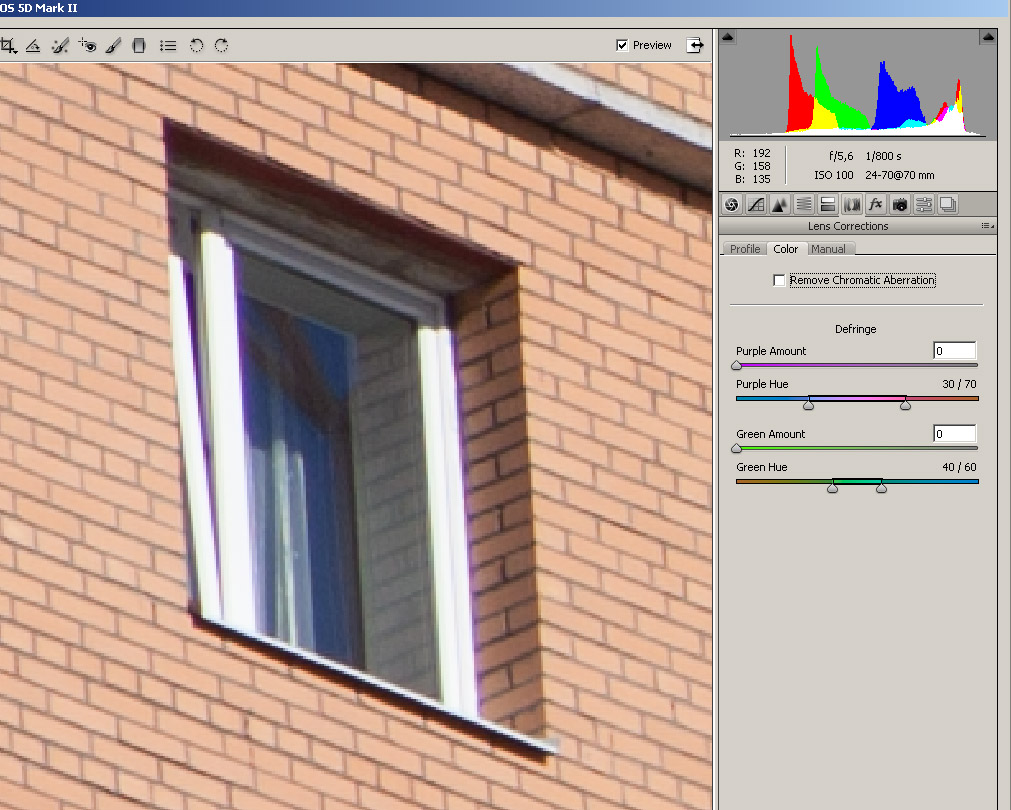
Вроде стало получше, но совсем ХА не исчезли.
Тогда идём дальше.
Шаг четвёртый
Добавим параметры коррекции фиолетового и зеленого (самых частых ХА на контрастных снимках).
На моём примере видно фиолетовые ХА, потому я и добавляю параметр (величину) коррекции фиолетовых ХА.
Но если у вас зеленые ХА или одновременно зеленые и фиолетовые, то добавляйте соответственно.
Кроме того можно выбрать оттенок фиолетового и оттенок зеленого, которые идут соответственно как: «Purple Hue» и «Green Hue».
Результат в данном случае идеальный и он представлен в начале статьи.
Для наглядности я вырезал синий канал из обоих файлов, наложил друг на друга в режиме Difference, добавил контраста и показываю вам как отработала эта функция Adobe Camera Raw.
Как видите, функция отработала весьма грамотно, совсем не задев небо. Она прошлась только по контрастным объектам (а точнее их кромкам), удаляя фиолетовые каёмки. Такие каёмки были на рамах, на карнизах и на кирпичной кладке вверху.
Шаг пятый
Если же у вас есть некоторые сомнения правильно ли отработает автоматическое устранение фиолетовых окантовок, то вы всегда можете открыть две версии файла. До устранения аберраций и после. И наложить файл ПОСЛЕ на файл ДО, испольуя маску фотошопа (при нажатии на значке маски удерживайте клавишу ALT, чтобы маска сразу стала чёрной).
После чего по чёрной маске пройдитесь мягкой белой кистью со средней прозрачностью (25-50%) только в тех местах, где необходимо убрать фиолетовые окантовки. Остальное не трогайте.
«Слейте» слои вместе с помощью комбинации клавиш Ctrl+E.
Теперь у вас в наличии картинка, где функция устранения аберраций сработала только в нужных местах, проверенная визуально.
Дополнения по разделу
Adobe Camera Raw последних версий работает и с изображениями в JPG формате.
Для чего вы идёте в меню «Файл», «Открыть как...»
Выбираете файл JPG, который вы хотите скорректировать и в выпадающем списке форматов файлов выбираете CameraRAW.
У вас откроется программа Adobe Camera Raw, в которой вы сможете повторить все шаги для коррекции хроматических аберраций, также как делали для RAW формата.
Кроме того...
Второй способ коррекции хроматических аберраций
От предыдущих версий фотошопа осталась корреция хроматических аберраций, встроенная в меню фильтров.
Есть автокоррекция хроматических аберраций в соответствии в профилем объектива, если он присутствует в базе фотошопа.
Вы можете поэкспериментировать с разными профилями, если вашего в базе нет. Профили скачиваются с сайта Adobe.
Кроме того, можно внести коррекцию вручную во вкладке «Custom».
Я лично считаю эти фильтры атавизмом так как они полностью дублируют Adobe Camera Raw. Но в последнее время у Adobe много отдельных приложений, которые дублируют функции друг друга.
Способ почти ручного удаления хроматических аберраций
Способ тоже очень автоматизирован и потому я его условно назвал «ручным».
К вашему слою со снимком, открытому в фотошопе нужно добавить настроечный слой (Adjustment Layer) коррекции цвета (Hue/Saturation).
«Пипеткой» на которую указывает стрелка №1 берёте пробу цвета с самого фиолетового (или зеленого) участка с хроматическими аберрациями. У нас это участок под номером 2.
Далее ползунком под номером 3 мы настраиваем насыщенность цвета этого фиолетового участка. Как правило мы довольно сильно снижаем насыщенность фиолетовой окантовки.
Степень влияния также можно регулировать диапазоном захватываемого цвета (на картинке указан стрелкой №4).
И «растушевку» цветов, т.е. «мягкость» эффекта ползунками, на которые указывает стрелка №5.
Кроме того, есть «пипетки» с плюсом и минусом, которые позволяют добавить цвета к регулируемым или убрать. На картинке помечены номером 6.
Способ ручного удаления хроматических аберраций
Самый «дубовый» и наглядный вариант состоит в том, чтобы работать над всем снимком в плане коррекции цвета, а потом проявлять его с помощью маски в тех местах, где нужно.
Тогда мы дублируем слой по Ctrl+J и через тот же Hue/Saturation регулируем цвета всего слоя.
Сам процесс точно такой же, как в предыдущем способе. Только файл будет весить больше из-за того, что слоя будет два, а не один. Но зато этот метод более наглядный и должен быть более понятен новичку.
Номер 2 ручной
Выбираете цвет через «Selective Colors». Переходите в «Быструю Маску» по клавише Q и растушевываете выделение через фильтр Blur.
Потом также рисуете по маске, где нужно убрать фиолетовый или зеленый.
Способ полностью автоматический, но без настроек
В Adobe Camera Raw есть вкладка коррекции цвета, про которую вы спрашивали (указана стрелкой №1).
Там заходите в насыщенность цветов (стрелка №2). Они разделены по диапазонам.
Мы регулируем фиолетовые (Стрелка №3). Так что уменьшаем насыщенность фиолетовых цветов.
Чтобы не влиять на остальные участки снимка (иначе можем затронуть небо в каких-то случаях) проводите операцию с копией оригинального слоя и проявляйте скорректированный слой через маску только в тех местах, где нужно.
Это вкратце про Adobe Photoshop и Adobe Camera Raw. Есть масса других программ и плагинов для коррекции хроматических аберраций. В том же Adobe Lightroom есть такая же точно коррекция, но я предпочитаю Adobe Camera Raw так как потом всё равно редактировать в фотошопе. Сам процесс получается короче по времени.
О природе хроматических аберраций
На самом деле если бы объективы были абсолютно скорректированы в плане хроматических аберраций, то их рисунок был бы весьма скучным. Мы часто не замечаем, что на снимках с красивым боке присутствуют те самые фиолетовые и зеленые разводы на заднем плане от веточек и проч. мелких элементов.
Некоторые объективы дают больше фиолетовых окантовок, а некоторые больше зеленых. Это зависит от типа коррекции конкретной хроматической аберрации. Зум-объективы слабо поддаются коррекции т.к. имеют различную степень ХА на разных фокусных расстояниях.
Фиолетовые окантовки дают такие аберрации:
1. Поперечная проявляется сильнее всего на краях кадра ввиду своей природы и может быть устранена программным способом т.к. является «хроматизмом увеличения». Если правильно изменить коэффициент масштабирования цветовых каналов, то можно их свести воедино. Что и делает функция ACR.
Многие камеры способы исправлять поперечную хроматическую аберрацию при записи файла в JPG.
2. Продольная (проявляется больше в центре кадра и может быть полностью устранена диафрагмированием т.к. при увеличении ГРИП цветовые пучки начинают полностью попадать в область ГРИП).
Продольные аберрации, фиолетовое свечение, «purple fringing» — будем знакомы
Но проблема в том, что продольная аберрация нам мешает как раз на светосильных фикс-объективах и на них не хочется «зажимать» диафрагму. Её «страдают» многие именитые контрастные фикс-объективы. Такие как Canon EF 85/1.2 II, Carl Zeiss 100/2 ZE и т.д.
Если остались еще вопросы — задавайте в комментариях.
 БЛОГ ДМИТРИЯ ЕВТИФЕЕВА
БЛОГ ДМИТРИЯ ЕВТИФЕЕВА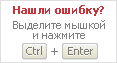

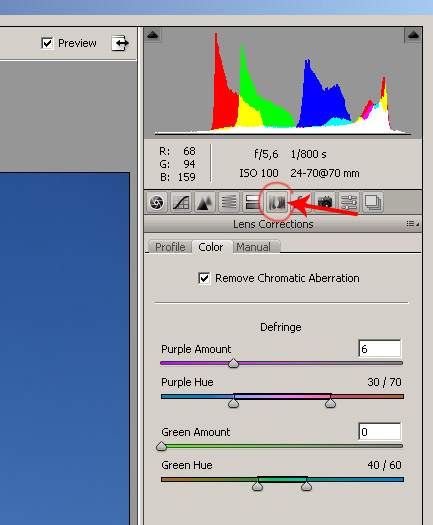
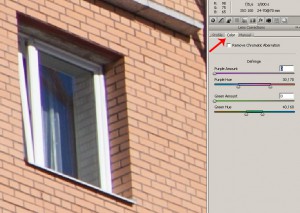
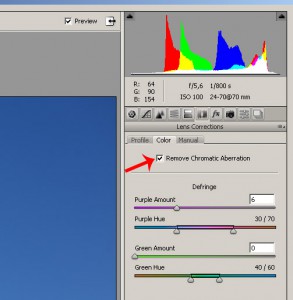
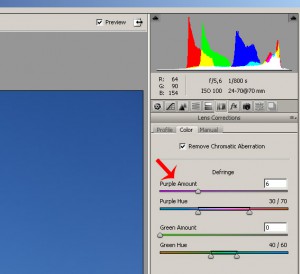


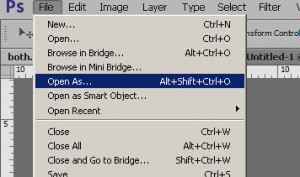
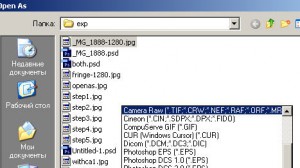
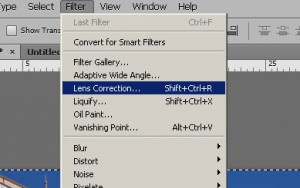
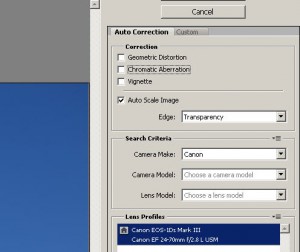
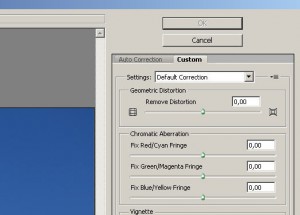
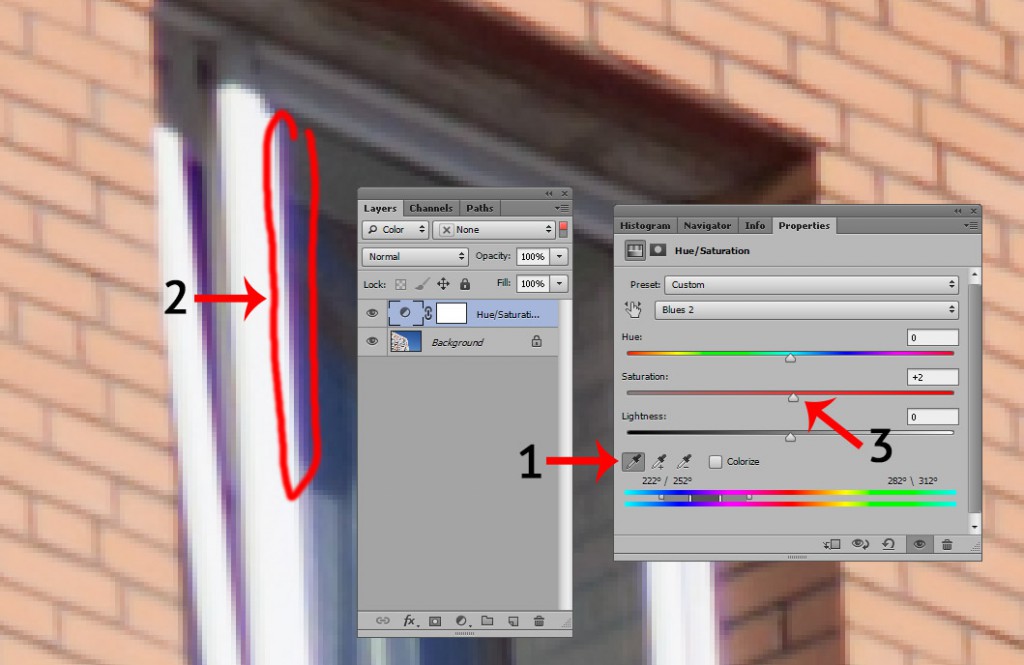
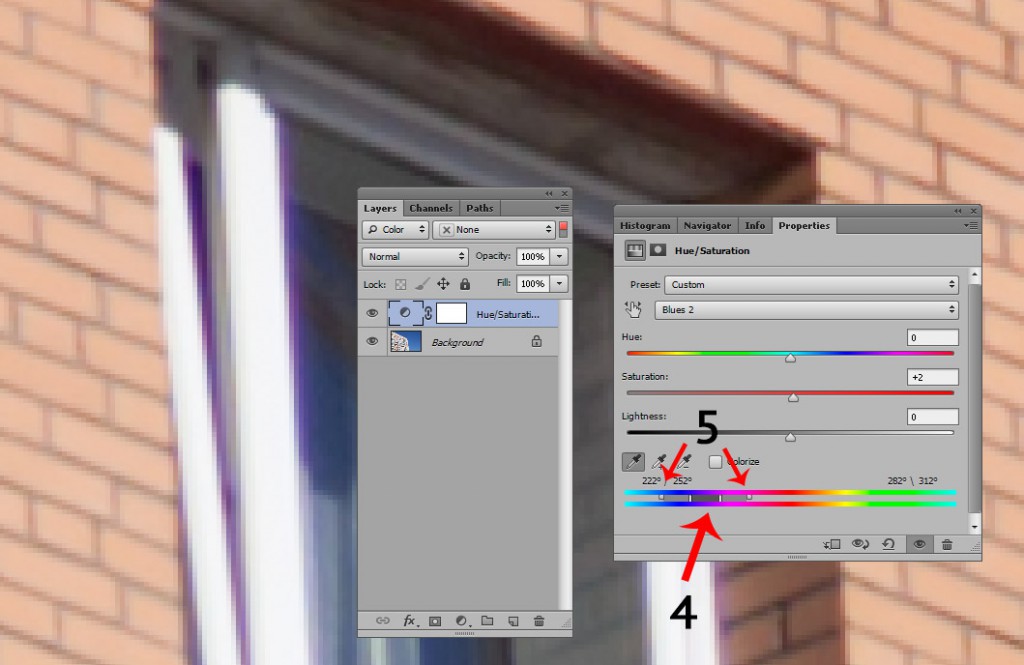
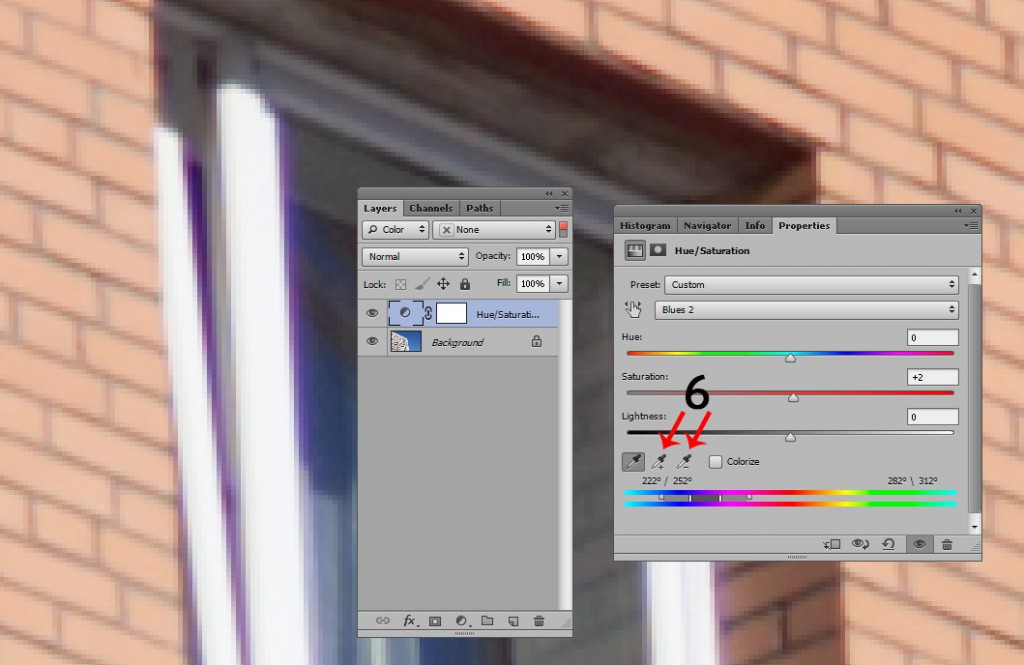
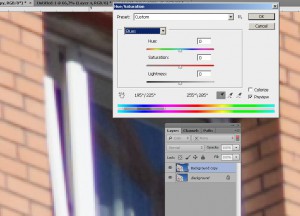
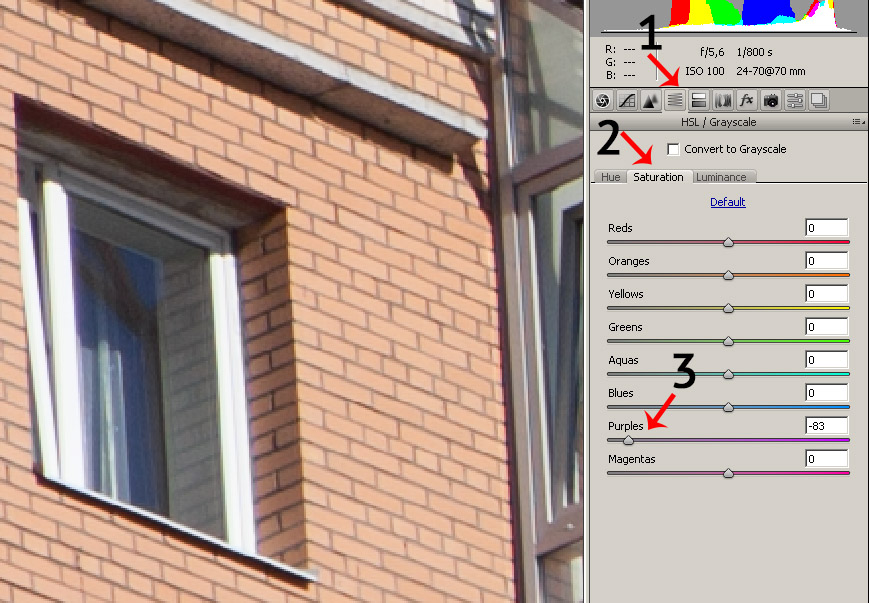


 (19 votes, average: 4,68 out of 5)
(19 votes, average: 4,68 out of 5)
 Здесь мой инстаграм
Здесь мой инстаграм Я на Facebook
Я на Facebook Я Вконтакте
Я Вконтакте





 разобрать Leica R Macro Elmarit 2.8/60
разобрать Leica R Macro Elmarit 2.8/60 Разобрать Carl Zeiss Planar 50/1.7 C/Y — repair
Разобрать Carl Zeiss Planar 50/1.7 C/Y — repair Радиоактивные объективы — Такумары (Takumar)
Радиоактивные объективы — Такумары (Takumar) Разбираем объектив Калейнар 3Б 150 мм F 2.8
Разбираем объектив Калейнар 3Б 150 мм F 2.8
Хороша статья. Подробная. Понятная. Но не совсем полная. ХА неплохо исправляет в автоматическом режимы Adobe Lightroom и Capture One, причем с учетом марки объектива.
Вы знаете, далеко не все ХА исправляются автоматически. Просто невозможно иметь профили ВСЕХ объективов. Куда как спокойнее уметь это делать вручную, когда надо. Там и более тонкая работа с ХА возможна, без затрагивания соседних оттенков.
Вот кадр на f1.4
Присоединенная картинка:
Доброго времени суток!
Я пока еще любитель в фотографии! Купил Canon 85мм 1.2. На диафрагме 1.2 1.4 в центре кадра просто сильнейшие ХА. Причем нижняя часть кадра фиолетовая, а верхняя зеленая! На 2.8 их меньше, но эффект окраски тот же. Подскажите нормально ли это? Может сдать его или поменять надо? Фото прилагаю.
Заранее спасибо!
Присоединенная картинка:
Здравствуйте, Сергей!
Судя по вашим примерам снимков — всё нормально. Даже фронт/бек фокуса нет.
F1.2 и F1.4 довольно экстремальные диафрагмы и производители фототехники еще не научились делать объективы так, чтобы на них не было ХА.
Даже на самых дорогих объективах есть хроматические аберрации и в некоторых сюжетах сильно заметные.
Потому, если вы собираетесь снимать на полностью открытой диафрагме F1.2 рекомедую выбирать не слишком контрастный сюжет. Например черная земля и белый снег — контрастный сюжет. Черные буквы на белом листе — тоже. Бликующие карнизы на домах — контрастный сюжет.
Все эти сюжеты старайтесь снимать на прикрытой диафрагме, желательно от F4. Тогда ХА будут незаметны.
На открытой имеет смысл снимать, например, портреты.
А если уж так получилось, что нужно снимать на 1.2 контрастный сюжет, то данная статья вам в помощь!
Вот самая последняя версия для Adobe Photoshop CS 5.
Присоединенная картинка:
Поставьте CS6, тогда можно будет новую Camera RAW.
Или деинсталируйте эту Camera RAW (не трогая фотошоп) и попробуйте ставить разные версии Camera Raw. Может она просто встала криво.
Как поменять версию Camera Raw? У меня обновилась версия в CS: 5. Не стало вкладки «color». Какой фотошоп у вас? Жду ответа!
Присоединенная картинка:
Поменять версию Camera RAW — установить новую поверх старой. У меня сейчас Camera Raw 8.4.1 и в ней есть вкладка «color». Возможно придётся и фотошоп обновить. С какой-то версии Camera Raw она встает она заставляет обновить фотошоп (у меня Photoshop CC 2014, но на CS6 она тоже вставала)
Долгое время снимал зенитом. Хроматических обераций небыло! Как бы ни ругали гелиосы. Купил суперзум. Мама дорогая... Это дорогая цена за 38-380 мм. Спасибо за статью попробую.
Николай, здравствуйте!
Гелиосы помимо прочего имели некоторый софт-эффект за счёт чего скрадывались хроматические аберрации. Насколько это было критично... В то время никто так к резкости не придирался в масштабе 100% на экране монитора не смотрел. А теперь — это побочный продукт гонки за разрешением оптики. На дорогих объективах с ХА борются (не на всех), а на дешевых — нет.
Например, очень дорогие объективы Carl Zeiss имеют очень высокое разрешение, но и относительно высокие ХА.
Меня смущает вот это
> Современная тушка ничего не знает об объективе
По крайней мере, для Соней эту тему жевали
sony-club.ru/showthread.php?t=66841
и, как я понимаю, соневские тушки объектив всё-таки видят (логично, иначе как же стаб будет работать?). То есть утверждение не универсальное.
Утверждение не то что не универсальное. Всё как раз наоборот. Тушка знает многие объективы. Большинство тушек знает.